모든 기기에서 사용이 가능한 mp3 녹음기가 많이 공급되면서, 소리를 녹음하는 것이 그 어느 때보다도 쉬워졌습니다. 스마트폰 앱, 데스크톱 소프트웨어, 온라인 도구 중 어떤 것을 선호하든지, 그 필요에 꼭 맞는 아주 적절한 선택지가 있습니다. 고품질의 녹음, 편집의 용이성, 플랫폼 간의 원활한 호환성 등의 특징들에 대해 믿을 만한 옵션들 중 선택해보세요.
파트 1: 아이폰을 위한 최고의 mp3 녹음기
아이폰에서 mp3 녹음 과정을 간소화할 수 있는 최고의 mp3 녹음기를 소개해드리겠습니다.
-
Voice Memos

Voice Memos는 아이폰에서 소리를 녹음하는 직관적인 방법을 제공하며, 빠르게 떠오르는 생각들과 해야할 일들, 쏟아지는 음악적 영감 같은 것들을 적어두기에 적합합니다. 그 단순함에도 불구하고 이것은 메모, 강의, 기본적인 소리 녹음에 적합한 괜찮은 품질의 녹음을 제공하며, 눈에 띄는 빨간색 녹음 버튼으로 사용자 친화적인 인터페이스를 제공합니다.
장점
- 사용하기가 매우 쉽습니다.
- iOS의 생테계에 적합합니다.
- 모든 애플 디바이스 간에 호환성을 제공합니다.
- 무료입니다.
단점
- 전문가용 고급 편집 기능이 부족합니다.
- 전사 또는 고급 구조화 옵션이 없습니다.
-
GarageBand

GarageBand는 처음에는 음악 창작 스튜디오로 시작했지만 훨씬 더 많은 기능들을 제공하며 아이폰 소리 녹음 부분의 강자로 떠올랐습니다. 직관적인 인터페이스를 통해, 사용자들은 쉽게 고품질의 소리를 녹음하고 다양한 편집과 음질 향상 기능들을 사용할 수 있습니다. 사용자의 기술과 관계 없이, 초보자와 전문가 모두에게 적합한 다용도의 기능을 제공합니다
장점
- 이 mp3 음성 녹음기는 매우 다용도로 사용될 수 있습니다.
- 녹음의 음질이 매우 우수합니다.
- 대부분의 아이폰에 무료로 사전설치 되어있다는 것은 큰 장점입니다.
단점
- 몇몇 사용자들은 얼핏 보고 약간 압도되어질 수 있습니다.
- 디바이스의 많은 저장공간을 차지합니다.
-
Just Press Record

Just Press Record는 아이폰 사용자를 위한 다목적 녹음 앱으로 눈에 띄는 제품입니다. 한번의 터치로 구현된 녹음 기능은 절차를 간소화하고, 디바이스 간의 간단한 동기화와 훌륭한 전사 기능 등을 특징으로 가지고 있습니다. 표준 녹음 앱과 차별점이 있는, 음성 녹음 부분의 만능 도구입니다.
장점
- 이 앱은 설치하는 순간부터 녹음이 시작됩니다.
- 정확한 전사가 지원됩니다.
- 인터페이스가 직관적입니다.
단점
- 일부 고급 기능을 사용하려면 구독해야 합니다.
- 편집 기능은 다소 기본적입니다.
파트 2: 최고의 mp3 녹음기
안드로이드에서 사용할 수 있는 mp3 음성 녹음기를 알아보고 있다면, 다음의 앱들이 당신에게 완벽할 수 있습니다.
-
Riverside

Riverside 앱은 안드로이드와 데스크톱에서 사용할 수 있으며, 어떤 장소에서든 스튜디오 품질의 콘텐츠를 원활하게 녹음할 수 있는 직관적인 인터페이스를 제공합니다. 로컬 상태의 녹음을 통해 인터넷 강도가 녹음의 품질에 영향을 미치는 것에 대한 걱정을 피할 수 있도록 해줍니다. 오디오와 동영상 트랙은 모두 클라우드에 자동으로 업데이트 되어 mp3 파일로 저장됩니다.
장점
- 고해상도의 음성과 동영상 통화 녹음
- 외부 마이크 녹음 지원
- 8명의 참가자까지 각각 별도의 트랙 분리
단점
- 앱이 백그라운드에서 실행될 때 동영상을 캡처할 수 없음
- 편집 기능은 데스크톱에서만 사용이 가능함
-
FL Studio Mobile

FL Studio Mobile은 모바일 디바이스를 종합 녹음 스튜디오로 변신시킵니다. 처음엔 인터페이스가 어려울 수도 있지만, 학습되고 나면 녹음과 믹싱이 효과적으로 가능합니다. 왜곡, 잔향, 지연 등 이 mp3 녹음기의 고품질 오디오 효과들을 사용해서 사용자는 전체 음악 트랙을 손쉽게 제작할 수 있습니다.
장점
- 음질을 향상시키는 고급 오디오 효과
- 초심자에게 적합한 간단한 소리 믹싱 옵션
- WAV, FLAC, MIDI 및 MP3 형식 지원
단점
- 무료 체험 부족
- 일부 사용자를 단념시키는 복잡한 사용자 인터페이스
-
Otter

안드로이드 오디오 녹음기인 Otter는 실시간 전사 서비스를 우선시하며 이전에 전사를 목적으로 녹음한 파일들을 가져오는 것을 지원합니다. 콘텐츠 제작을 위한 고품질의 오디오 녹음에 있어서는 훌륭하지 않을 수 있지만, 무료 버전에서는 월 최대 10시간의 전사 기능을 지원합니다.
장점
- 화상 회의 플랫폼과의 통합으로 업무 흐름 간소화
- 사용자 친화적인 인터페이스와 기능들
- 향상된 기능의 전사 편집 도구 제공
단점
- 전사는 완벽하게 정확하지는 않을 수 있습니다.
- 일부 기능은 추가적인 구매가 필요합니다.
파트 3: 데스크톱과 MAC을 위한 최고의 MP3 녹음기(HitPaw Edimakor)
HitPaw Edimakor는 PC와 맥 사용자를 위한 최고의 MP3 녹음기 중 하나이며, 직관적인 기능과 고품질의 오디오 캡처를 제공합니다. 사용자 친화적인 인터페이스와 고급 기능들을 통해 Edimakor는 MP3 파일을 녹음하는데 원활한 경험을 제공합니다. 가장 놀라운 사실은 윈도우 10 뿐 아니라 윈도우 11에서도 mp3 녹음기로서 사용할 수 있다는 점입니다.
-
HitPaw Edimakor 사용 단계
-
1 단계: HitPaw Edimakor 열기
PC 또는 맥에서 HitPaw Edimakor를 시작합니다. 직관적인 인터페이스를 탐색하여 다양한 녹화 옵션이 있는 도구 상자 섹션을 찾습니다. 화면 녹화를 선택하여 계속 진행합니다.

-
2 단계: 오디오 녹음 선택하기
실행된 후에는 HitPaw Edimakor의 메인 인터페이스로 자연스럽게 넘어오게 됩니다. 여기에서 사용 가능한 옵션들 중 오디오 녹음을 선택하여 녹음 세션을 시작합니다.

-
3 단계: 오디오 설정 실행하기
HitPaw Edimakor가 제공하는 종합적인 오디오 설정들을 살펴보세요. 선호에 맞는 오디오 출력을 위해 페이드인, 페이드아웃, 노이즈 감소와 같은 변수들을 조정하여 커스터마이징하세요.

-
4 단계: 미리보기 및 내보내기
녹음을 마친 후, 품질이 기대에 부합하는지 확인하기 위해 내장된 미리보기 기능을 활용하세요. 만족스럽다면 PC 또는 맥에서 mp3 형식과 저장 위치를 지정하여 녹음 결과를 내보내세요.

-
1 단계: HitPaw Edimakor 열기
파트 4: 최고의 온라인 MP3 녹음기
이제 온라인 mp3 녹음기로 넘어가보겠습니다.
-
Rev

Rev는 인터넷 접근이 가능한 모든 위치에서 사용할 수 있는, 고품질의 오디오를 캡처하는 과정을 간소화한 효과적인 온라인 오디오 녹음 플랫폼입니다. 사용자 친화적인 인터페이스와 강력한 기능은 사용자가 쉽고 정확하게 녹음, 편집, 전사할 수 있게 해주며 다양한 요구사항을 충족시켜줍니다.
장점
- 정확하고 안정적인 전사 기능 제공
- 온라인 플랫폼이기 때문에 Rev는 접근이 편리한 오디오 녹음과 전사 기능을 제공
- Rev는 전사 요청에 대해 빠른 처리 시간 안에 제공합니다.
단점
- Rev 서비스는 높은 가격에 제공됩니다.
- 특정 고급 기능에 접근하려면 유료 구독이 필요합니다.
결론
MP3 녹음기에 있어서는 다기능이 핵심입니다. 아이폰, 안드로이드, PC, 맥, 온라인 플랫폼 같은 다양한 디바이스와 호환이 가능한 옵션들을 찾아보세요. 사용자 친화적인 인터페이스, 고품질의 오디오 녹음, 여러 다른 확장자에 대한 호환성 등 기능에 대한 우선순위를 정하세요. 그리고 윈도우 11에서 완벽하게 작용하는 녹음기가 될 수 있는 HitPaw Edimakor를 방문하는 것을 잊지 마세요.
홈페이지 > 비디오 녹화 팁 > 모든 디바이스(아이폰, 안드로이드, PC, 맥, 온라인)을 위한 최고의 MP3 녹음기
댓글 남기기
HitPaw 기사 리뷰 만들기

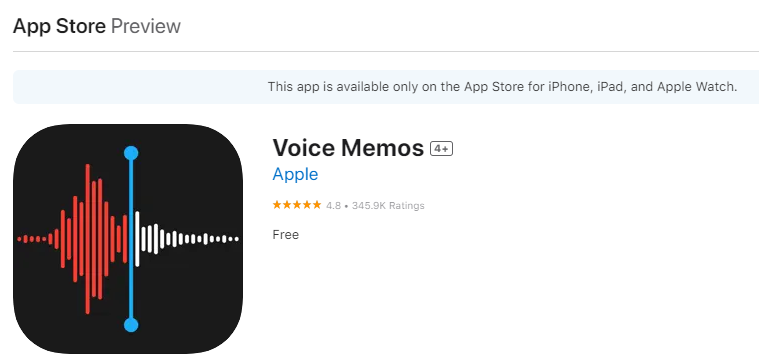
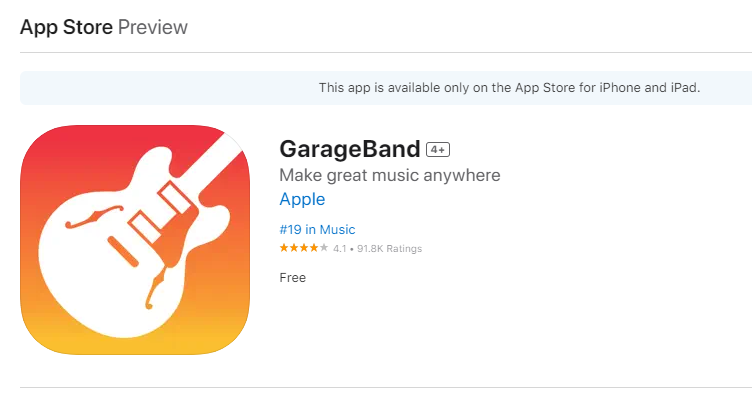
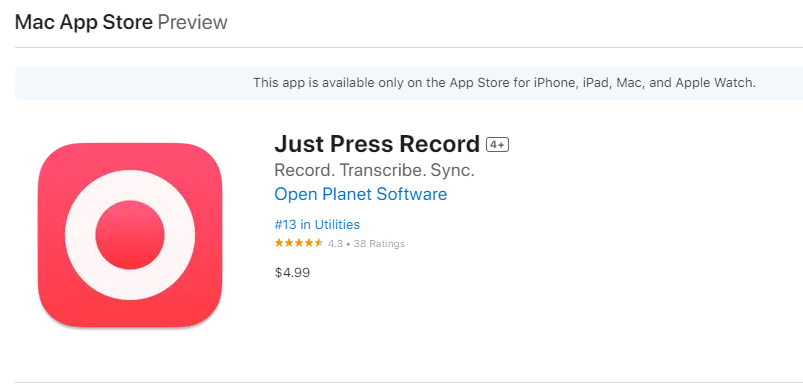
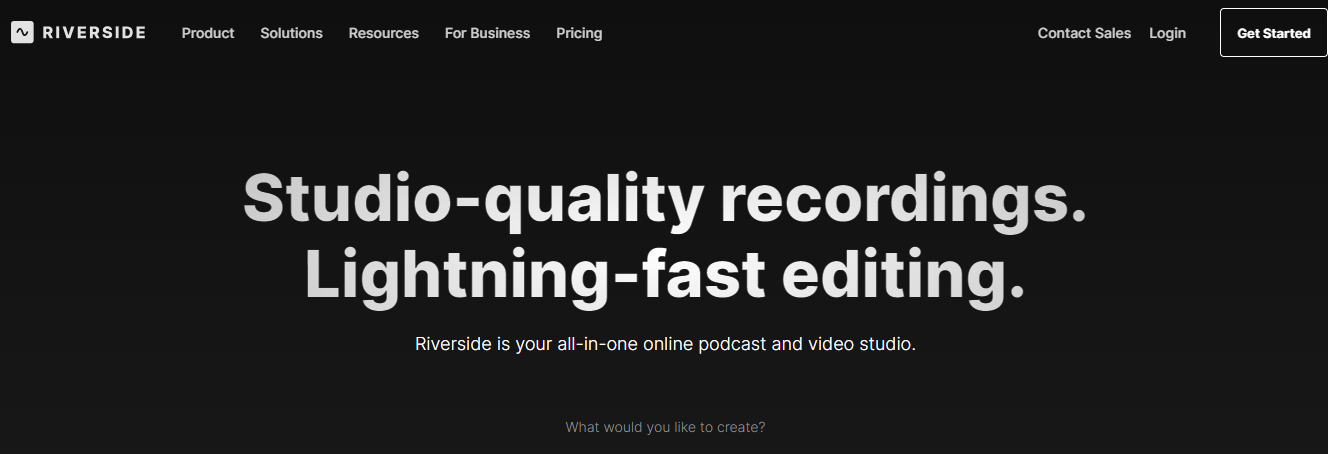
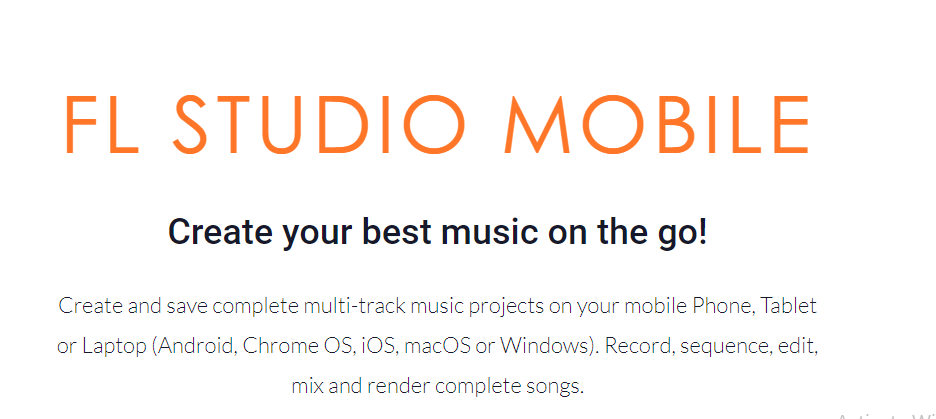
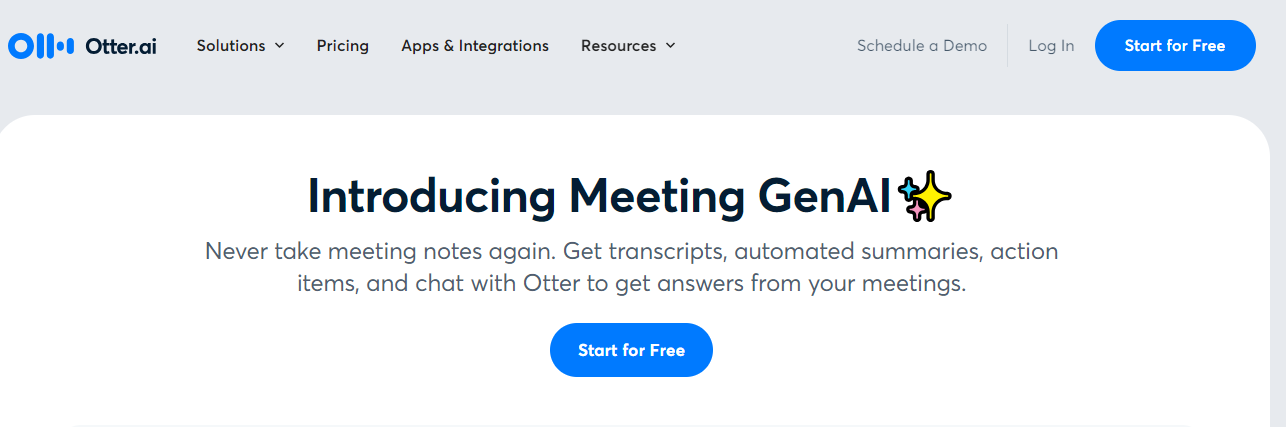





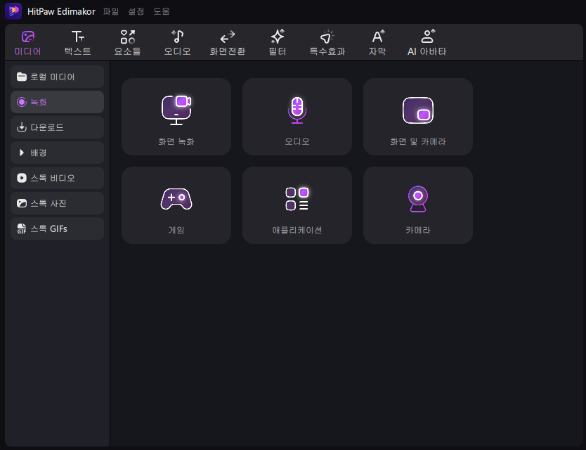

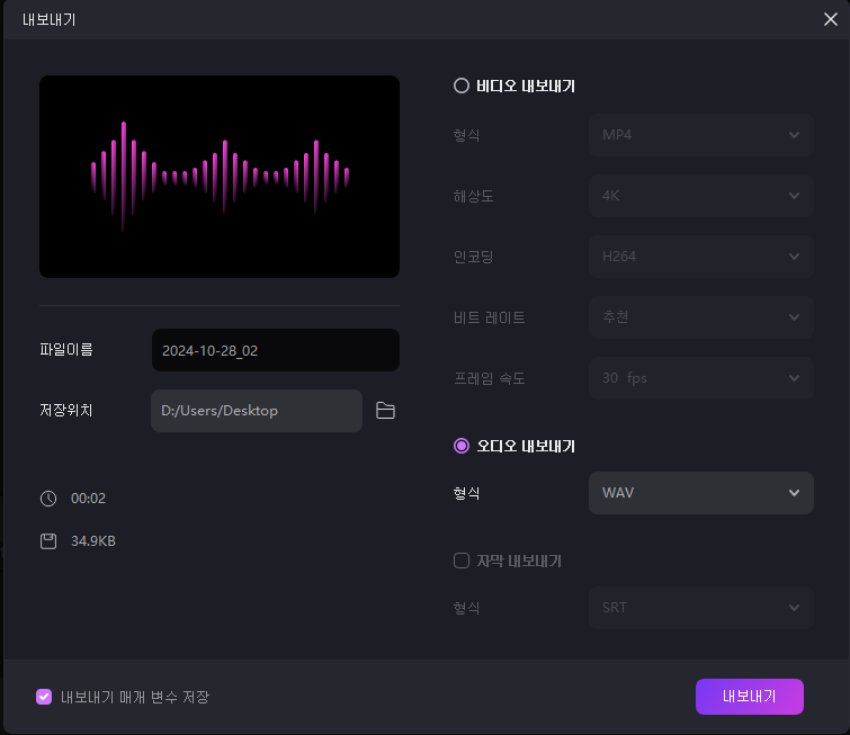




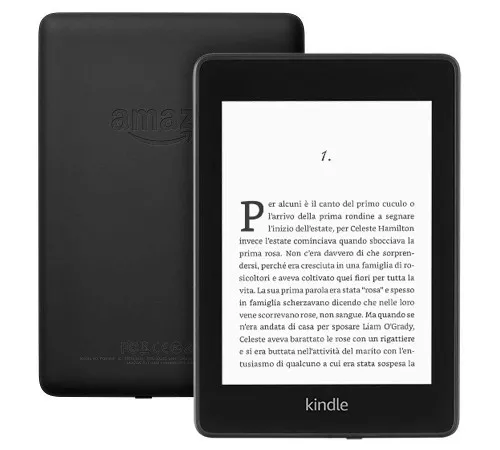
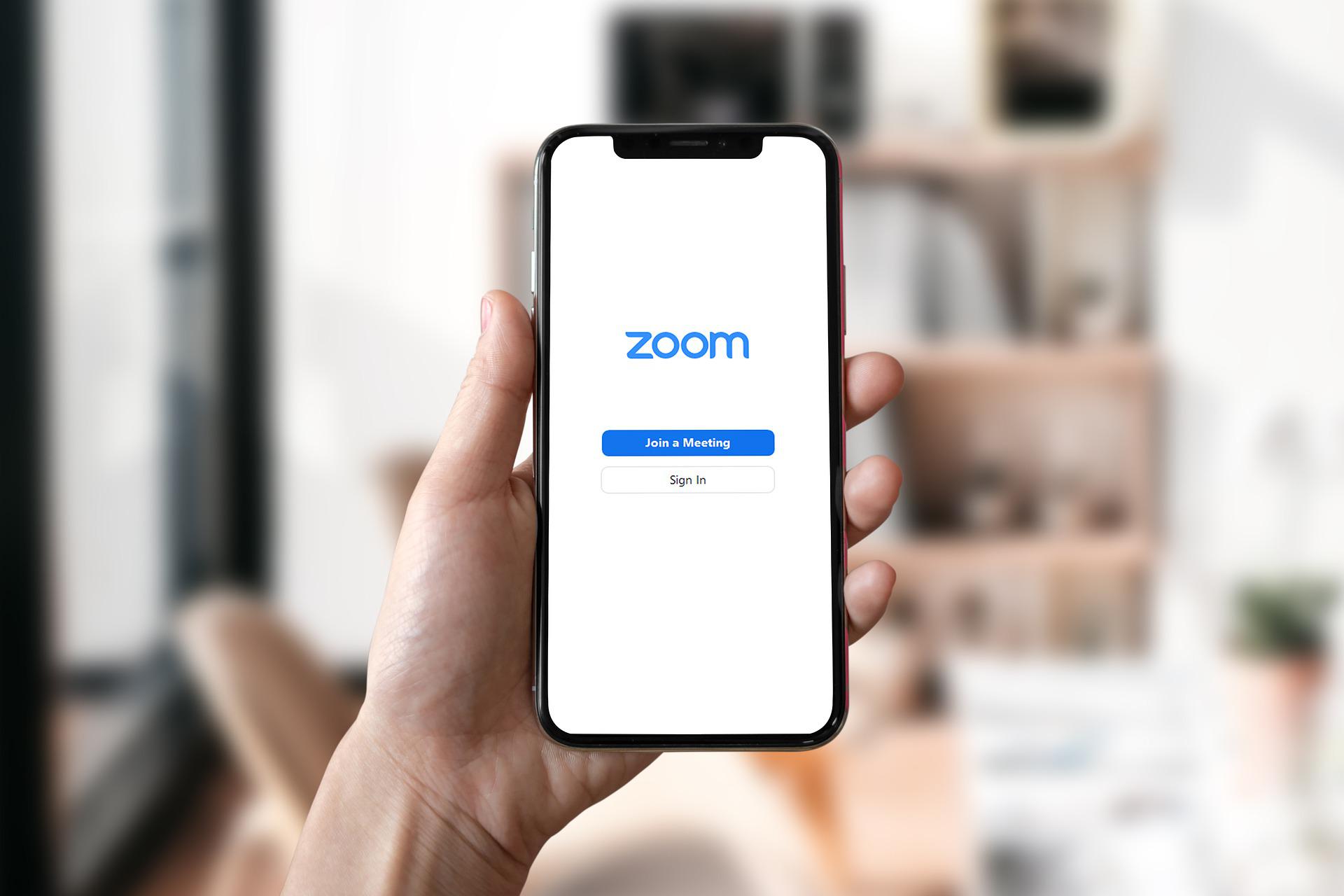

김희준
편집장
김희준 씨는 비디오 편집의 예술과 기술에 전념하는 Edimakor의 편집장입니다. 비주얼 스토리텔링에 대한 열정을 가진 김희준은 전문가 팁, 튜토리얼, 최신 동영상 제작 트렌드를 제공하는 고품질 콘텐츠 제작을 총괄합니다.
여기에서 평가하세요!